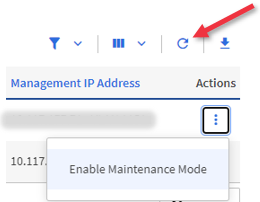Ajoutez et gérez des clusters de stockage avec NetApp Hybrid Cloud Control
 Suggérer des modifications
Suggérer des modifications


Vous pouvez ajouter des clusters de stockage à l'inventaire des ressources des nœuds de gestion afin qu'ils puissent être gérés à l'aide de NetApp Hybrid Cloud Control (HCC). Le premier cluster de stockage ajouté lors de la configuration du système est la valeur par défaut "cluster de stockage faisant autorité", Mais des clusters supplémentaires peuvent être ajoutés à l'aide de l'interface utilisateur HCC.
Après l'ajout d'un cluster de stockage, vous pouvez surveiller les performances du cluster, modifier les informations d'identification du cluster de stockage pour l'actif géré ou supprimer un cluster de stockage de l'inventaire des actifs du nœud de gestion s'il n'a plus besoin d'être géré à l'aide de HCC.
-
Autorisations d'administrateur de cluster : vous disposez des autorisations en tant qu'administrateur sur le "cluster de stockage faisant autorité". Le cluster faisant autorité est le premier cluster ajouté à l'inventaire des nœuds de gestion au cours de la configuration du système.
-
Logiciel Element : votre cluster de stockage exécute le logiciel NetApp Element version 11.3 ou ultérieure.
-
Noeud de gestion : vous avez déployé un noeud de gestion exécutant la version 11.3 ou ultérieure.
-
Services de gestion: Vous avez mis à jour votre offre groupée de services de gestion à la version 2.17 ou ultérieure.
Ajout d'un cluster de stockage
Vous pouvez ajouter un cluster de stockage à l'inventaire des ressources du nœud de gestion à l'aide de NetApp Hybrid Cloud Control. Cela vous permet de gérer et de contrôler le cluster à l'aide de l'interface utilisateur HCC.
-
Connectez-vous au contrôle de cloud hybride NetApp en fournissant des informations d'identification autorité à l'administrateur du cluster de stockage.
-
Dans le Tableau de bord, sélectionnez le menu d'options en haut à droite et sélectionnez configurer.
-
Dans le volet clusters de stockage, sélectionnez Détails du cluster de stockage.
-
Sélectionnez Ajouter un cluster de stockage.
-
Saisissez les informations suivantes :
-
Adresse IP virtuelle de gestion de cluster de stockage
Seuls les clusters de stockage distants qui ne sont pas gérés actuellement par un nœud de gestion peuvent être ajoutés. -
Nom d'utilisateur et mot de passe du cluster de stockage
-
-
Sélectionnez Ajouter.
Une fois le cluster de stockage ajouté, l'inventaire du cluster peut prendre jusqu'à 2 minutes pour actualiser et afficher le nouvel ajout. Vous devrez peut-être actualiser la page de votre navigateur pour voir les modifications.
Confirmation de l'état du cluster de stockage
Vous pouvez contrôler l'état de connexion des ressources des clusters de stockage à l'aide de l'interface utilisateur NetApp Hybrid Cloud Control.
-
Connectez-vous au contrôle de cloud hybride NetApp en fournissant des informations d'identification autorité à l'administrateur du cluster de stockage.
-
Dans le Tableau de bord, sélectionnez le menu d'options en haut à droite et sélectionnez configurer.
-
Vérifier l'état des clusters de stockage dans l'inventaire.
-
Dans le volet clusters de stockage, sélectionnez Détails du cluster de stockage pour plus de détails.
Modifier les informations d'identification du cluster de stockage
Vous pouvez modifier le nom d'utilisateur et le mot de passe de l'administrateur du cluster de stockage à l'aide de l'interface utilisateur NetApp Hybrid Cloud Control.
-
Connectez-vous au contrôle de cloud hybride NetApp en fournissant des informations d'identification autorité à l'administrateur du cluster de stockage.
-
Dans le Tableau de bord, sélectionnez le menu d'options en haut à droite et sélectionnez configurer.
-
Dans le volet clusters de stockage, sélectionnez Détails du cluster de stockage.
-
Sélectionnez le menu actions pour le cluster et sélectionnez Modifier les informations d'identification du cluster.
-
Mettre à jour le nom d'utilisateur et le mot de passe du cluster de stockage.
-
Sélectionnez Enregistrer.
Retirer un cluster de stockage
Le retrait d'un cluster de stockage de NetApp Hybrid Cloud Control supprime le cluster de l'inventaire des nœuds de gestion. Une fois le cluster de stockage supprimé, le cluster ne peut plus être géré par HCC et vous ne pouvez y accéder qu'en accédant directement à son adresse IP de gestion.

|
Vous ne pouvez pas supprimer le cluster faisant autorité de l'inventaire. Pour déterminer le cluster faisant autorité, accédez à User Management > Users. Le cluster faisant autorité est indiqué à côté de l'en-tête utilisateurs. |
-
Connectez-vous au contrôle de cloud hybride NetApp en fournissant des informations d'identification autorité à l'administrateur du cluster de stockage.
-
Dans le Tableau de bord, sélectionnez le menu d'options en haut à droite et sélectionnez configurer.
-
Dans le volet clusters de stockage, sélectionnez Détails du cluster de stockage.
-
Sélectionnez le menu actions pour le cluster et sélectionnez Supprimer le cluster de stockage.
Si vous sélectionnez Oui Suivant, le cluster sera supprimé de l'installation. -
Sélectionnez Oui.
Activation et désactivation du mode de maintenance
Si vous devez mettre un nœud de stockage hors ligne pour des opérations de maintenance telles que des mises à niveau logicielles ou des réparations d'hôtes, vous pouvez réduire de près l'impact sur les E/S sur le reste du cluster de stockage activation mode de maintenance pour ce nœud. Lorsque vous désactiver en mode de maintenance, le nœud est surveillé pour s'assurer que certains critères sont respectés avant que le nœud puisse basculer en mode de maintenance.
-
Logiciel Element : votre cluster de stockage exécute le logiciel NetApp Element version 12.2 ou ultérieure.
-
Noeud de gestion : vous avez déployé un noeud de gestion exécutant la version 12.2 ou ultérieure.
-
Services de gestion: Vous avez mis à jour votre offre groupée de services de gestion à la version 2.19 ou ultérieure.
-
Vous avez accès pour vous connecter au niveau administrateur.
activez le mode de maintenance
Pour activer le mode maintenance d'un nœud de cluster de stockage, vous pouvez utiliser la procédure suivante.

|
Un seul nœud peut être en mode maintenance à la fois. |
-
Ouvrez l'adresse IP du nœud de gestion dans un navigateur Web. Par exemple :
https://[management node IP address]
-
Connectez-vous au contrôle de cloud hybride NetApp en utilisant les identifiants de l'administrateur du cluster de stockage 100 % Flash SolidFire.
Les options des fonctions du mode maintenance sont désactivées en lecture seule. -
Dans la zone de navigation bleue de gauche, sélectionnez l'installation SolidFire 100 % Flash.
-
Dans le volet de navigation de gauche, sélectionnez noeuds.
-
Pour afficher les informations d'inventaire du stockage, sélectionnez stockage.
-
Activez le mode maintenance sur un nœud de stockage :
Le tableau des nœuds de stockage est mis à jour automatiquement toutes les deux minutes pour les actions lancées par un non-utilisateur. Avant une action, pour vous assurer que vous disposez de l'état le plus à jour, vous pouvez actualiser la table des nœuds à l'aide de l'icône d'actualisation située dans la partie supérieure droite du tableau des nœuds.
-
Sous actions, sélectionnez Activer le mode de maintenance.
Bien que Maintenance mode soit activé, les actions du mode maintenance ne sont pas disponibles pour le nœud sélectionné et tous les autres nœuds du même cluster.
Une fois que l'activation du mode Maintenance est terminée, la colonne Node Status affiche une icône de clé et le texte "Maintenance mode" pour le nœud en mode maintenance.
-
Désactiver le mode de maintenance
Une fois qu'un nœud a été placé en mode maintenance, l'action Désactiver le mode maintenance est disponible pour ce nœud. Les actions sur les autres nœuds sont indisponibles jusqu'à la désactivation du mode de maintenance sur le nœud en cours de maintenance.
-
Pour le nœud en mode maintenance, sous actions, sélectionnez Désactiver le mode maintenance.
Bien que Maintenance mode soit désactivé, les actions du mode maintenance ne sont pas disponibles pour le nœud sélectionné et tous les autres nœuds du même cluster.
Une fois désactivation du mode de maintenance terminée, la colonne Etat du nœud affiche actif.
Lorsqu'un nœud est en mode maintenance, il n'accepte pas les nouvelles données. Par conséquent, la désactivation du mode de maintenance peut être plus longue, car le nœud doit synchroniser ses données avant de quitter le mode de maintenance. Plus vous passez de temps en mode maintenance, plus vous risquez de prendre de désactiver le mode de maintenance.
Résoudre les problèmes
Si vous rencontrez des erreurs lorsque vous activez ou désactivez le mode de maintenance, une bannière d'erreur s'affiche en haut du tableau des nœuds. Pour plus d'informations sur l'erreur, vous pouvez sélectionner le lien Afficher les détails qui se trouve sur la bannière pour afficher les retours de l'API.